Windows10系统之家 - 安全纯净无插件系统之家win10专业版下载安装
时间:2017-10-21 20:11:23 来源:Windows10之家 作者:huahua
windows10系统如何查看mac地址?很多用户升级到win10系统后,不知如何查看mac地址,其实方法很简单,下面小编就给大家介绍windows10系统查看mac地址的方法。
1、在Win10系统中,点击Win10开始菜单图标,在菜单选项框中再选择“设置”选项点击它;
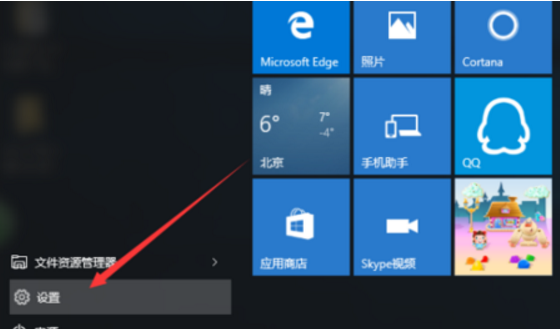
2、在打开的设置选项对话窗口中,然后再点击进入“网络和internet”选项;
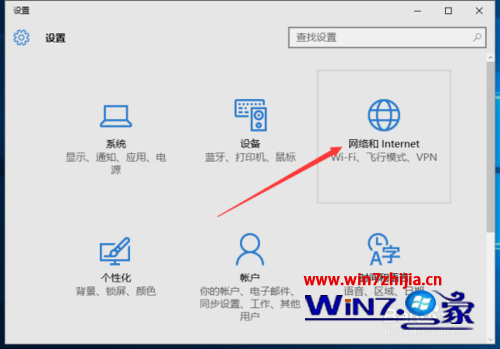
3、在打开的网络和Internet设置中,找到“高级选项”命令再点击它;#f#
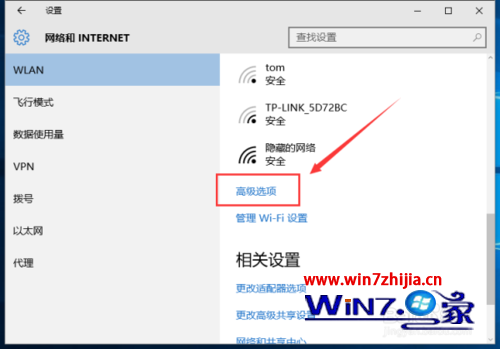
4、最后在高级选项下的“属性”中,可以看到物理地址这一项。这个就是MAC地址了;
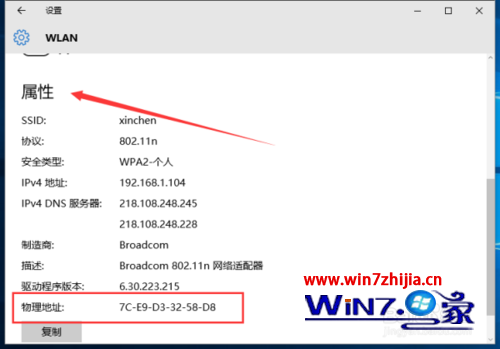
解决方法2:
1、按住键盘的Win+R组合快捷键,打开运行对话框;
2、在运行对话框中输入“cmd”命令并点击“确定”按钮。打开cmd命令窗口;
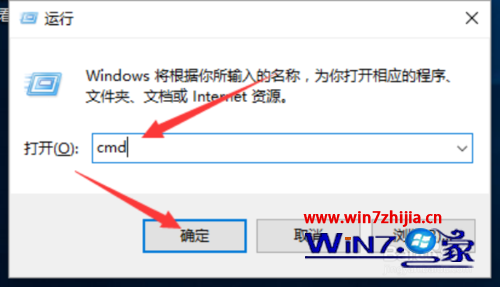
3、在打开的cmd命令窗口中,键入“ipconfig /all”命令,并敲击回车键(Enter)运行;
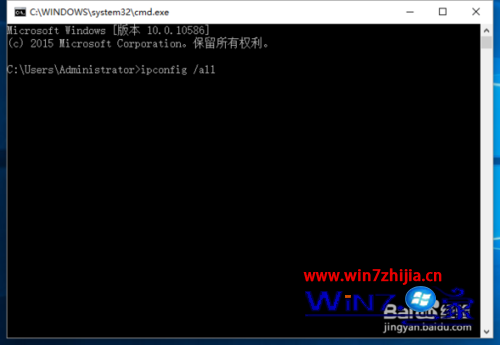
4、运行ipconfig /all命令后,即可产看电脑网卡的相关信息,在下面找到一项“物理地址”后面的数字串就是此电脑的MAC地址了。
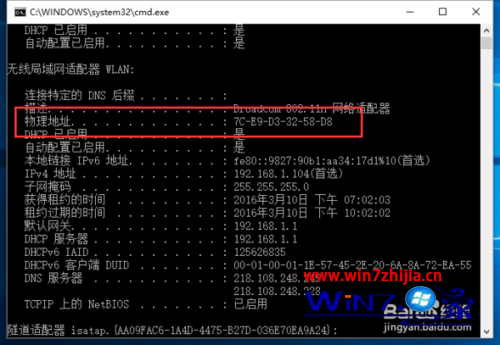
以上就是windows10系统如何查看mac地址介绍了,有需要的用户们可以根据上面的方法来进行操作吧。
相关文章
热门教程
热门系统下载
热门资讯





























